Okna 11 obsługuje aplikacje na Androida za pośrednictwem Amazon App Store, co jest jedną z największych różnic między nimi Najnowszy system operacyjny firmy Microsoft i Windows 10. Nie jest to jednak tak proste, jak pobieranie aplikacji na Androida i korzystanie z nich. Musisz wiedzieć, jak zainstalować aplikacje na Androida w systemie Windows 11.
Polecane filmy
Łatwy
5 minut
Okna 11
Sklep Microsoftu
Skupiamy się na instalacji natywnej Android aplikacje na Windows 11 tutaj. Nadal możesz używać aplikacji na Androida w systemie Windows 10 poprzez emulację, ale zalecamy instalowanie Windowsa 11 jeśli chcesz biegać
Jak zainstalować aplikacje na Androida w systemie Windows 11
W przypadku aplikacji na Androida w systemie Windows 11 potrzebujesz Amazon Appstore i
Krok 1: Otwórz Microsoft Store za pomocą Okna + S klucze i wyszukiwanie „Microsoft Store”.

Krok 2: Wyszukaj „Amazon Appstore” i wybierz aplikację.

Powiązany
- Jak łączyć pliki PDF w systemie Windows, macOS lub w Internecie
- Jak włączyć lub wyłączyć ChatGPT z paska zadań systemu Windows
- Typowe problemy z systemem Windows 11 i sposoby ich rozwiązywania
Krok 3: Kliknij Zainstalować.

Krok 4: W tym momencie może być konieczne włączenie wirtualizacji, jeśli jeszcze tego nie zrobiłeś na swoim komputerze. System Windows 11 może to zrobić automatycznie, a także skonfigurować podsystem Android dla systemu Windows, jeśli nie masz go zainstalowanego.
Jeśli zobaczysz monit, wybierz Organizować coś > Pobierać > Uruchom ponownie, postępując zgodnie z monitami ze sklepu Microsoft Store. Musisz ponownie uruchomić komputer.
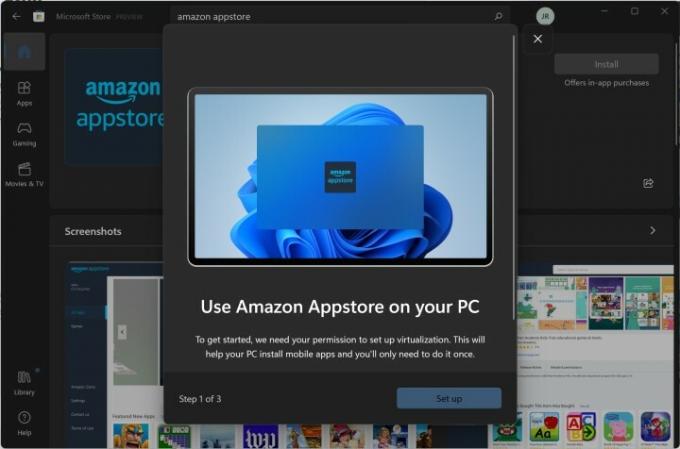
Krok 5: Po powrocie do systemu Windows wyszukaj „Android Subsystem for Windows”, aby uzyskać dostęp do Amazon Appstore. Jest to sprzeczne z intuicją, ale musisz uruchomić tę aplikację po raz pierwszy, zanim zobaczysz Amazon Appstore jako aplikację w systemie Windows.
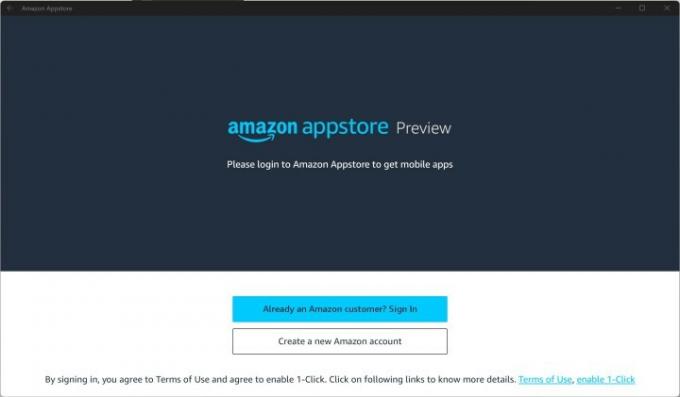
Krok 6: Zaloguj się na swoje konto Amazon (lub utwórz nowe) i zacznij pobierać aplikacje na Androida w systemie Windows!
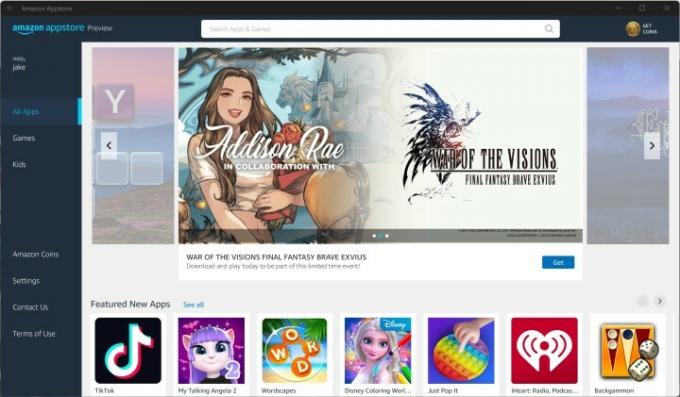
Jesteś ograniczony do Amazon Appstore w systemie Windows 11, ale wciąż istnieje długa lista aplikacji, które możesz pobrać i używać, w tym TikTok i Comixology. Jeśli chcesz wiedzieć, od czego zacząć, koniecznie przeczytaj nasz przewodnik na temat najlepsze aplikacje na Androida dla Windows 11.
Jeśli chcesz eksplorować poza Amazon Appstore, możesz boczne ładowanie aplikacji na Androida w systemie Windows 11. Te aplikacje nie są jednak oficjalnie obsługiwane, więc kontynuuj na własne ryzyko.
Zalecenia redaktorów
- Jak zainstalować system Windows 11 lub Windows 10 na Steam Deck
- Ranking wszystkich 12 wersji systemu Windows, od najgorszej do najlepszej
- Jak wyłączyć VBS w systemie Windows 11, aby poprawić grę
- ChatGPT może teraz bezpłatnie generować działające klucze systemu Windows 11
- Właśnie rozpoczęła się nowa wyprzedaż Best Buy — 11 naszych ulubionych ofert
Ulepsz swój styl życiaTrendy cyfrowe pomagają czytelnikom śledzić szybko zmieniający się świat technologii dzięki najnowszym wiadomościom, zabawnym recenzjom produktów, wnikliwym artykułom redakcyjnym i jedynym w swoim rodzaju zapowiedziom.




